Codec video direka untuk memainkan fail multimedia yang dimampatkan. Sekiranya fail tidak dimainkan, ini dapat diselesaikan dengan memasang atau membuang codec tertentu.
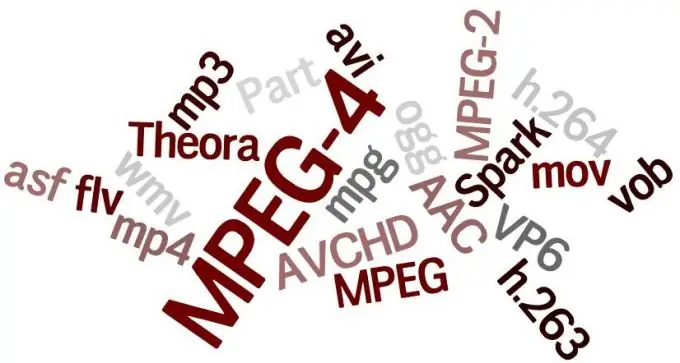
Arahan
Langkah 1
Klik butang Mula. Pilih "Tetapan" dari menu, kemudian pergi ke "Panel Kawalan". Pergi ke tetapan sistem operasi komputer peribadi anda. Buka tetingkap dengan utiliti sistem untuk mengkonfigurasi sistem. Pergi ke item tetapan "Bunyi dan Multimedia". Anda akan melihat tetingkap "Properties of sound and audio devices". Buka senarai peranti. Pilih "Audio" atau "Video" bergantung pada codec yang akan anda alih keluar.
Langkah 2
Pilih codec yang diperlukan dengan mengklik sekali dengan butang kiri tetikus dan klik "Properties". Anda akan melihat tab yang mengandungi senarai semua codec video yang dipasang pada komputer peribadi anda.
Langkah 3
Pilih yang akan dihapuskan dan klik butang "Padam", yang terletak di bawah di tetingkap yang sama. Agar penghapusan berjaya, i.e. supaya kemudian apabila memainkan pelbagai fail media tidak akan ada masalah, mulakan semula komputer anda. Ini mesti dilakukan walaupun sistem tidak menampilkan tetingkap pemberitahuan yang sesuai.
Langkah 4
Tahan kekunci Shift dan pilih kumpulan tertentu atau semua fail dari menu yang disebutkan sebelumnya untuk membuang semua codec video. Harap maklum bahawa selepas ini sangat sukar untuk memainkan fail media di komputer peribadi anda, jadi anda harus memikirkan apakah anda perlu menghapus semua codec video. Ini harus dilakukan melainkan anda ingin membersihkan laman web untuk pemasangan yang baru. Kemudian keluarkan semua codec lama dan mulakan semula komputer anda.
Langkah 5
Kemudian masukkan cakera dengan codec baru dan pasangkannya. Versi codec dikemas kini dengan kerap, jadi periksa internet untuk codec yang paling praktikal dan terkini. Muat turunnya. Jalankan fail pemasangan. Setelah pemasangan selesai, mulakan semula komputer anda.






